Gửi thông báo từ một ứng dụng
Bạn có thể gửi thông báo đẩy từ ứng dụng này sang ứng dụng khác hoặc đến cùng một ứng dụng. Trong ứng dụng canvas, bạn có thể gửi thông báo bằng cách sử dụng Trình kết nối thông báo Power Apps.
Trong bài viết này, ứng dụng mẫu dùng cho thông báo được tạo từ mẫu ứng dụng Quản lý trường hợp mặc định.
Lưu ý
Trước khi bạn bắt đầu, hãy tạo thông báo đẩy cho ứng dụng dành cho thiết bị di động Power Apps. Thêm thông tin: Tạo thông báo đẩy cho ứng dụng dành cho thiết bị di động Power Apps.
Trong Power Apps, đi đến ứng dụng mà bạn muốn gửi thông báo đẩy.
Sao chép ID ứng dụng. Thêm thông tin: Nhận ID ứng dụng
Ở ngăn điều hướng bên trái, hãy chọn Dữ liệu - Kết nối.
Chỉnh sửa ứng dụng. Thêm thông tin: Chỉnh sửa ứng dụng
Chọn Xem - Nguồn dữ liệu.
Chọn Thêm nguồn dữ liệu.
Chọn Kết nối mới.
Chọn Thông báo Power Apps.

Dán ID ứng dụng đã sao chép từ bước trước.
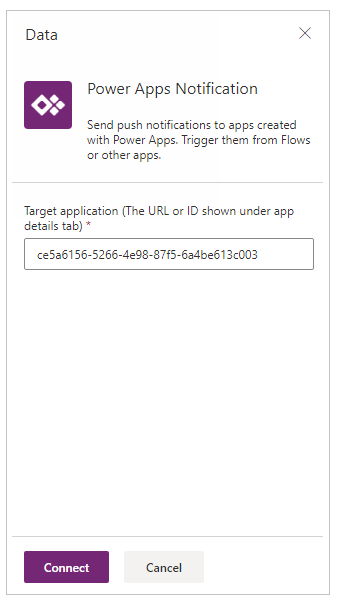
Chọn Kết nối.
Thêm kết nối thông báo đẩy vào ứng dụng kích hoạt bằng các bước tương tự.
Trong ví dụ của chúng tôi, chúng tôi sử dụng cùng một ứng dụng như ứng dụng kích hoạt. Người dùng chỉ định lại trường hợp cũng kích hoạt thông báo đẩy cho chủ sở hữu trường hợp mới.

Từ kết nối thông báo đẩy, hãy gọi phương thức SendPushNotification.
Trong ví dụ của chúng tôi, chúng tôi kích hoạt thông báo này bằng cách sử dụng thuộc tính OnSuccess trong biểu mẫu.
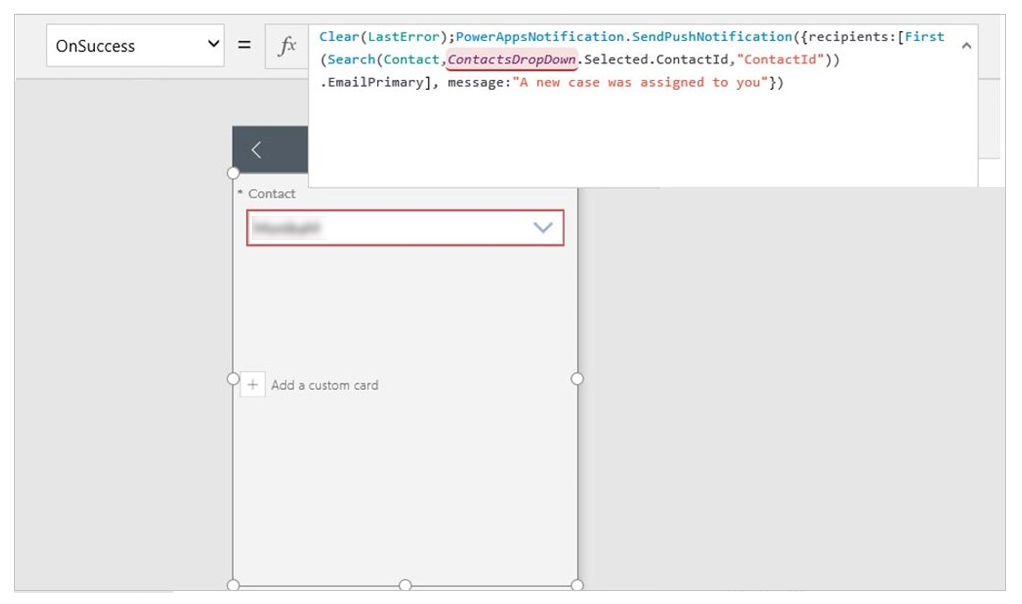
Cú pháp
| Tên | Mô tả |
|---|---|
| SendPushNotification | Gửi thông báo đẩy tới ứng dụng được chỉ định trong cài đặt kết nối cho thông báo. |
Tham số
| Tên | Loại | Mô tả |
|---|---|---|
| người nhận | Dãy chuỗi, bắt buộc | Danh sách:
|
| thông báo | Chuỗi, bắt buộc | Nội dung của thông báo đẩy. |
| openApp | Boolean, không bắt buộc | Có mở ứng dụng khi người dùng nhấn vào thông báo đẩy hay không. |
| params | Tham số, không bắt buộc | Các tham số khóa-giá trị để chuyển cùng với thông báo. Chúng có thể được xử lý thêm trong ứng dụng để mở một trang cụ thể và tải một trạng thái cụ thể. |
Công thức mẫu
Gửi thông báo cơ bản.
PowerAppsNotification.SendPushNotification(
{
recipients: ["f60ccf6f-7579-4f92-967c-2920473c966b", "72f988bf-86f1-41af-91ab-2d7cd011db47"],
message: "A new case was assigned to you."
}
)
Gửi một thông báo mở ứng dụng và chuyển các thông số cụ thể.
PowerAppsNotification.SendPushNotification(
{
recipients: ["email1@contoso.com", "email2@contoso.com"],
message: "message in the notification toast",
params: Table({key:"notificationKey", value:"The value for notificationKey"}),
openApp: true
}
)
Xem thêm
Lưu ý
Bạn có thể cho chúng tôi biết bạn thích dùng ngôn ngữ nào cho tài liệu không? Làm một cuộc khảo sát ngắn. (xin lưu ý, khảo sát này bằng tiếng Anh)
Cuộc khảo sát sẽ mất khoảng bảy phút. Không có dữ liệu cá nhân nào được thu thập (điều khoản về quyền riêng tư).